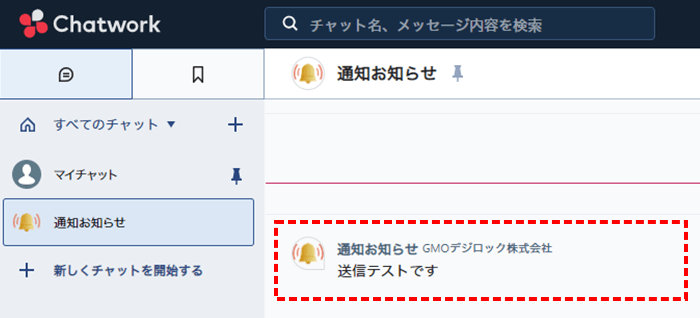Value AI Writerにご自身のChatworkスペースを設定し、一括作成などの完了通知を受け取る方法です。
Chatwork側でルームIDを確認
1Chatworkにログインし「通知お知らせ」アカウントにコンタクト申請をします。
① Chatworkにログインします。
② 紹介リンクURL:https://www.chatwork.com/value-aiwriter-notification をクリックします。
③「コンタクトに追加」をクリックします。
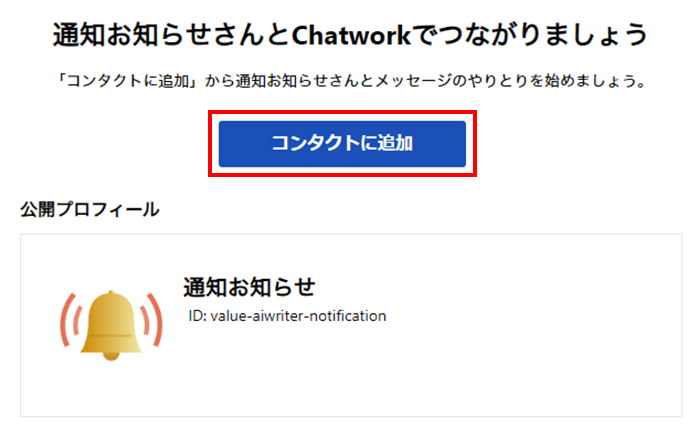
2プロフィールが表示されたら「コンタクトに追加」をクリックします。
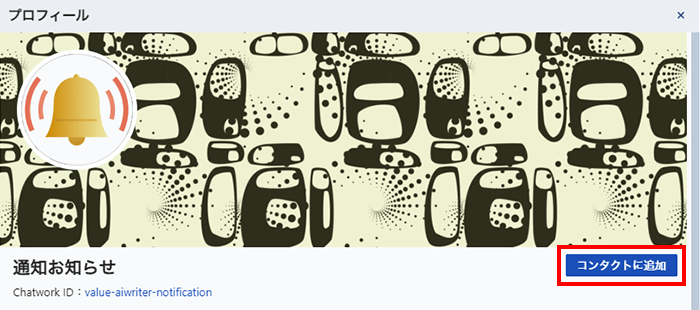
3コンタクト承認依頼が表示されますのでそのまま「送信」をクリックします。
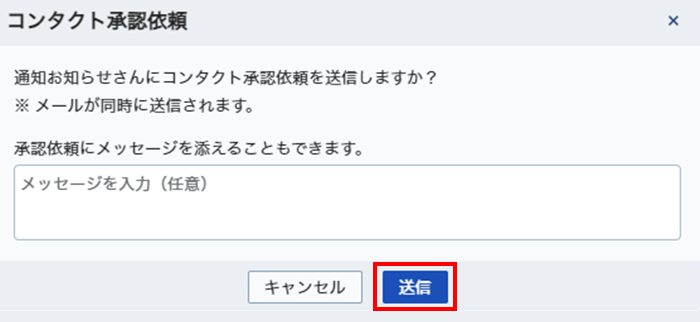
4コンタクト追加されたら、ルームIDをコピーします。
①「通知お知らせ」が追加されたら、そのチャットをクリックします。
②ブラウザのアドレスバーの部分を確認し「https://www.chatwork.com/#!rid●●●●●●」の「●●●●●●」部分がルームIDなので、コピーします。
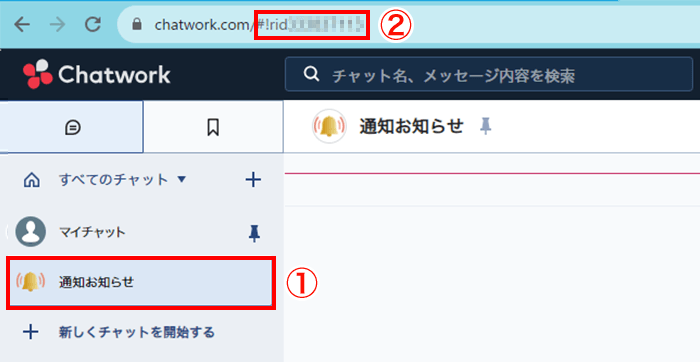
Value AI Writer側でルームIDを設定
5Value AI Writer 契約一覧画面で設定する「コントロールパネル」をクリックします。
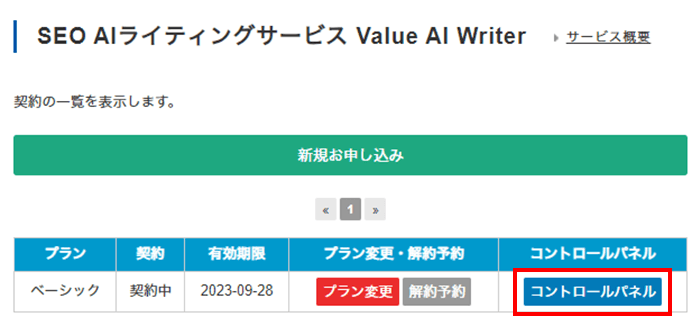
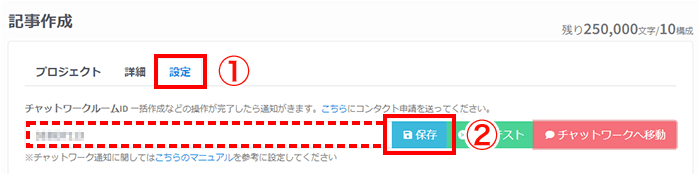
設定確認のために送信テストを行う
7さきほど設定した画面で「送信テスト」をクリックします。
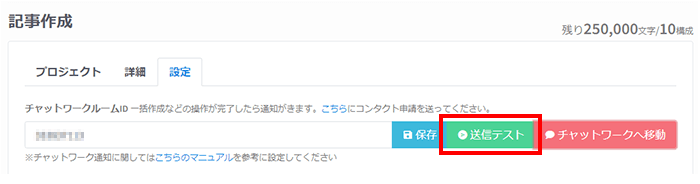
8Chatworkに送信テストメッセージが送られたら、設定は完了です。